小伙伴你们知道win10系统要怎样切换桌面吗?估计大部分的人都不太清楚吧,不知道的话,也不必感到尴尬着急哟,因为小编这来将win进行快速切换桌面的方法分享给你们。
相信平时使用电脑进行工作的小伙伴,都会在桌面中打开许多的应用,但要是想要换到桌面的话,这该如何操作呢?大家都知道在之前的操作系统在任务栏中有一个快捷键,很方便,而win10中并没有,所以今天小编就来给大家介绍一下win10快速切换到桌面的方法。
方法一:
点击切换桌面按钮
细心的朋友会发现,在Win10任务栏右下角最边缘的地方,有一个小竖条,点击这个小竖条,就可以快速切换到桌面,
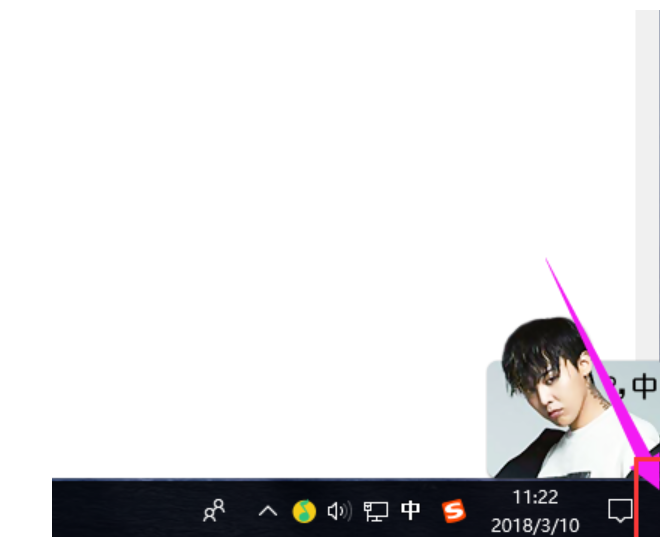
win10快速切换桌面图解详情-1
方法二:
使用快捷键
如果觉得点击任务栏切换到Win10桌面的速度还不够快的话,那么使用键盘快捷键,无疑是最快的。
Win10切换桌面快捷键为:Windows徽标键 + D
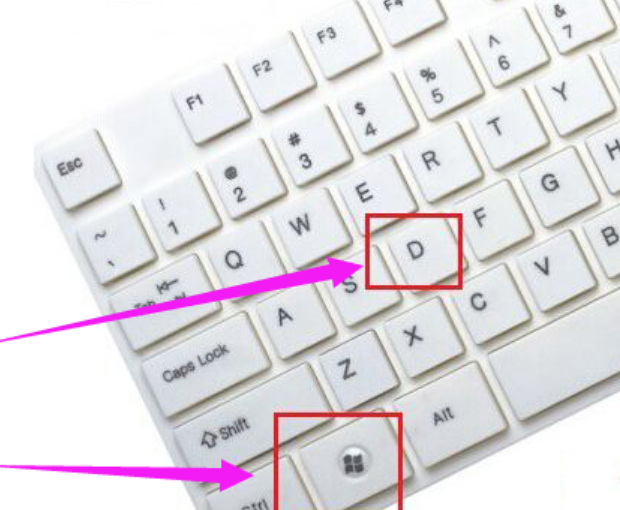
win10切换桌面图解详情-2
方法三:
右点击左下角的“开始”
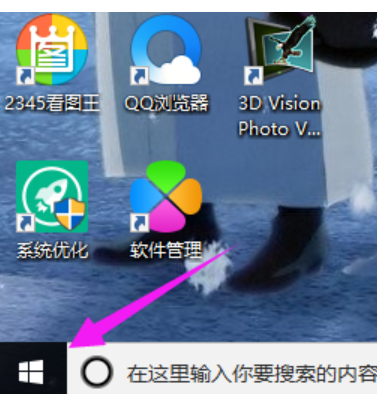
win10快速切换桌面图解详情-3
打开后选择列表最下方的“桌面”
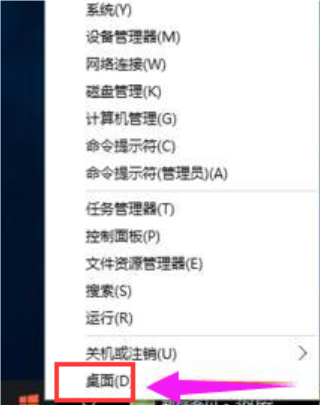
切换桌面图解详情-4

小伙伴你们知道win10系统要怎样切换桌面吗?估计大部分的人都不太清楚吧,不知道的话,也不必感到尴尬着急哟,因为小编这来将win进行快速切换桌面的方法分享给你们。
相信平时使用电脑进行工作的小伙伴,都会在桌面中打开许多的应用,但要是想要换到桌面的话,这该如何操作呢?大家都知道在之前的操作系统在任务栏中有一个快捷键,很方便,而win10中并没有,所以今天小编就来给大家介绍一下win10快速切换到桌面的方法。
方法一:
点击切换桌面按钮
细心的朋友会发现,在Win10任务栏右下角最边缘的地方,有一个小竖条,点击这个小竖条,就可以快速切换到桌面,
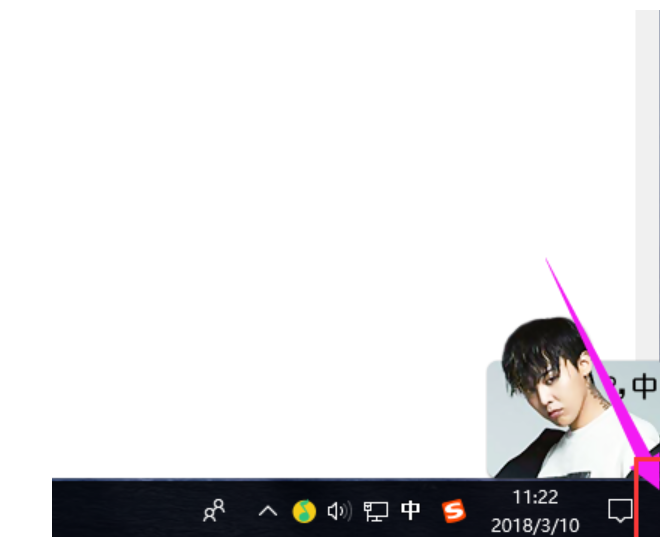
win10快速切换桌面图解详情-1
方法二:
使用快捷键
如果觉得点击任务栏切换到Win10桌面的速度还不够快的话,那么使用键盘快捷键,无疑是最快的。
Win10切换桌面快捷键为:Windows徽标键 + D
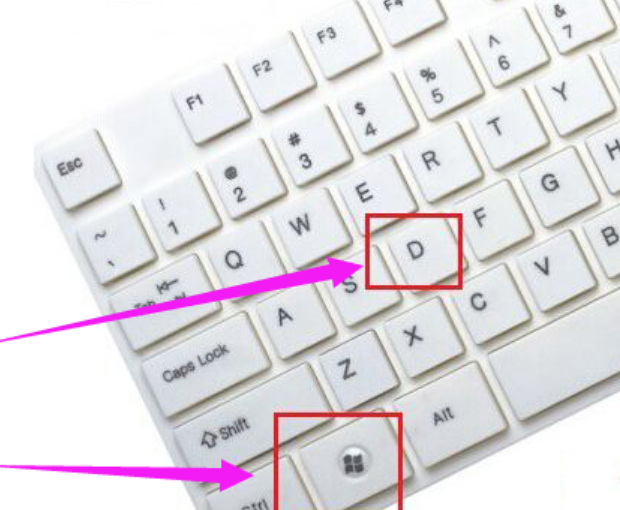
win10切换桌面图解详情-2
方法三:
右点击左下角的“开始”
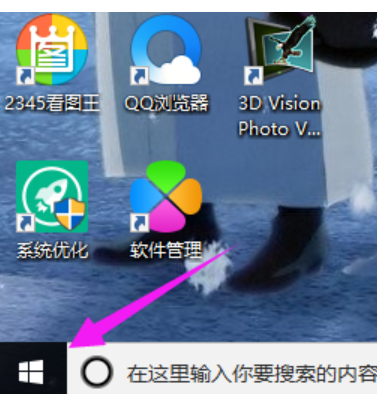
win10快速切换桌面图解详情-3
打开后选择列表最下方的“桌面”
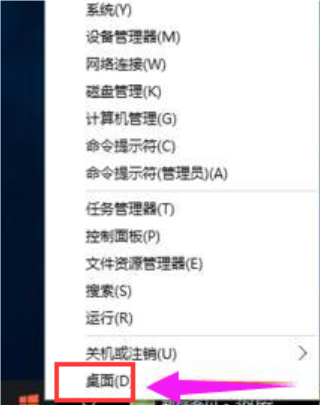
切换桌面图解详情-4




